


1.语音输入
百度输入法语音输入,依托百度强大的语音识别技术,实现了语音转化文字,高效、精准,并且简单易用。用户只需点开面板上话筒按钮,便可开始语音输入,以语句停顿间歇为节点,百度输入法自动逐句识别输出。
2.输入设置
百度输入法默认状态栏上的设置按钮,结合了皮肤、手写、语音、截屏和符号功能,打开设置,选择您要的功能即可,让用户使用更加的方便快捷。
百度语音输入软件打开后如何进行激活
步骤1:将罗技设备连接到您的PC;
步骤2:依次填写手机号/邮箱、验证码、激活码激活您的PC;
注意事项:
手机号仅支持大陆手机号,非大陆手机用户可使用邮箱进行激活;
激活码在鼠标背面,为16位字母数字组合,并且区分大小写;
百度语音输入激活过程中收不到验证码
1、请在您的邮箱垃圾邮件中搜索查看标题为百度语音输入激活认证请求的邮件;
2、请耐心等待,若还未收到可尝试重新发送验证码;
3、百度语音输入软件服务地区为中国大陆地区,非中国大陆地区由于服务器等原因可能无法收到验证码
百度语音输入软件的激活码在哪里
软件的激活码请在鼠标背面查看,为16位字母数字组合,并且区分大小写;
百度语音输入激活失败
请参考错误提示进行处理
1、若提示请检查您的激活码,请检查您的激活码是否填写正确,注意激活码区分大小写
2、若提示该激活码已使用,请使用您已激活的手机/邮箱,需要确认当前的激活码是否已经绑定了您其它的手机和邮箱,如已绑定,请您使用之前已绑定的邮箱/手机
3、若提示请检查您的验证码 ,请检查验证码是否填写正确,也可尝试重新获取验证码
更多问题可联系在线客服人员进行反馈
如何使用语音输入
点击鼠标语音键开始输入,说完话,点击语音键结束输入。从 v2.0 版本开始,百度语音输入支持长语音,不限制说话时长,建议更新软件到最新版本。
百度语音输入软件如何切换语种、翻译
双击语音键
切换语种/翻译,该语音模式是用户在设置项中已预设的
语音模式
普通话、中英自由说、粤语、四川话、东北话、河南话、山东话、西安话、合肥话、英语、日语、中译英、中译日、中译韩、英译中、日译中、中译法、中译西、中译泰
百度语音输入软件正常打开后,无法使用语音
可根据语音小界面的提示信息进行检查和处理
常见问题以及解决办法:
1、网络连接失败,请确认当前是否有网络,浏览器中是否可以正常打开网页
2、麦克风异常,是否为台式机,是否有独立的麦克风设备
3、麦克风异常,请确认在系统中当前麦克风是否可正常使用
4、麦克风异常,Windows安全模式下无法使用语音功能
5、听不清,请重说,请确认当前的环境是否较为嘈杂,可以在稍微安静一些的环境中尝试
更多问题可联系在线客服人员进行反馈
百度语音输入软件如何切换界面语言
请在百度语音输入设置-界面语言选项中选择语言,目前支持中文简体、中文繁體、English
百度语音输入软件如何设置开机自启动
请在百度语音输入设置-开机自启动选项中开启/关闭开机自启动
什么是联网模式
联网模式的设置项仅对普通话模式生效
1、离在线融合
用户使用普通话语音模式,在有网时,会使用在线语音识别,在无网络或者网络异常时,将自动切换至离线语音识别
2、离线模式
用户使用普通话语音模式,无论是否有网均会使用离线语音识别
为什么联网模式选择了离线,在无网时还是无法使用语音
离线语音仅支持普通话,暂不支持其它语种和语音实时翻译
使用其它语音模式时(例如英语、中译英等),有网络时可正常进行使用,无网络时会提示网络连接失败
百度语音输入软件如何选择其它麦克风设备
Logitech VOICE M380鼠标无内置麦克风,需要使用PC的麦克风设备进行语音输入,默认为系统默认麦克风,当然您也可以选择特定的麦克风设备进行语音输入
什么是系统默认麦克风
百度语音输入的系统默认麦克风与系统的默认麦克风一致
Windows系统默认麦克风查看方式:控制面板-硬件与声音-录制
百度语音输入软件如何取消绑定当前电脑
在百度语音输入设置页底部,点击取消绑定,即可取消和当前PC的绑定
我的激活码已经绑定邮箱/手机号,是否可以取消绑定?
激活码一旦绑定邮箱/手机后不可解绑
如何设置标点模式
百度语音输入支持“自动添加”、“省略句末”、“以空格断句”、“无需标点”4 种标点模式,默认为“自动添加”模式,可以在设置项自由选择;其中翻译模式、离线模式下仅支持“自动添加”模式。


251MB/2025-04-29
直接下载

384MB/2025-04-29
直接下载

106MB/2025-04-02
直接下载

30.8MB/2024-02-04
直接下载

4.9MB/2025-03-20
直接下载

384.6MB/2025-04-29
直接下载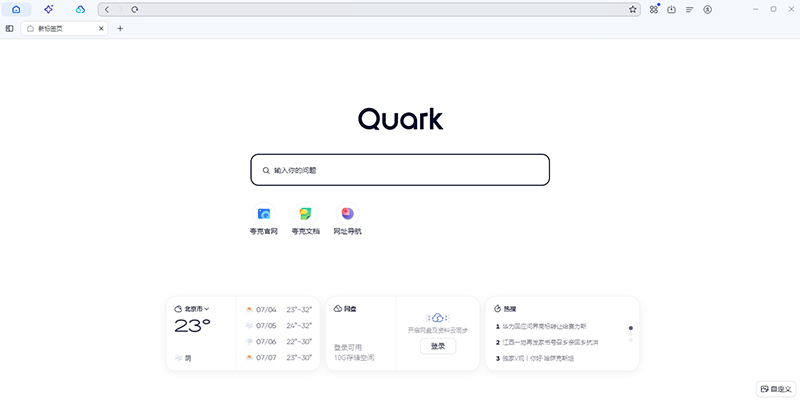 夸克浏览器下载
夸克浏览器下载
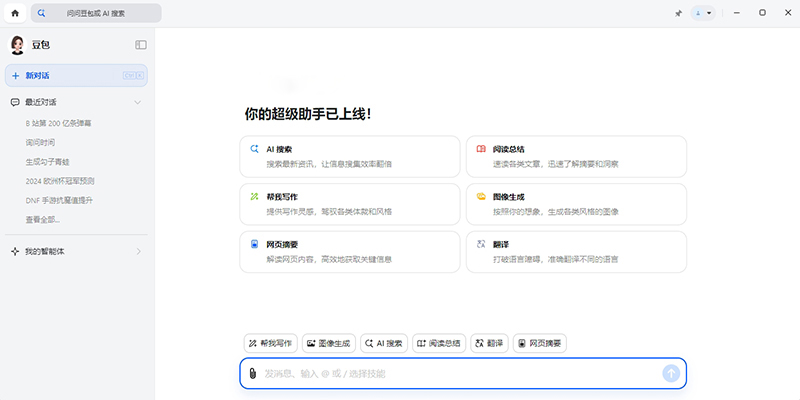 豆包下载
豆包下载
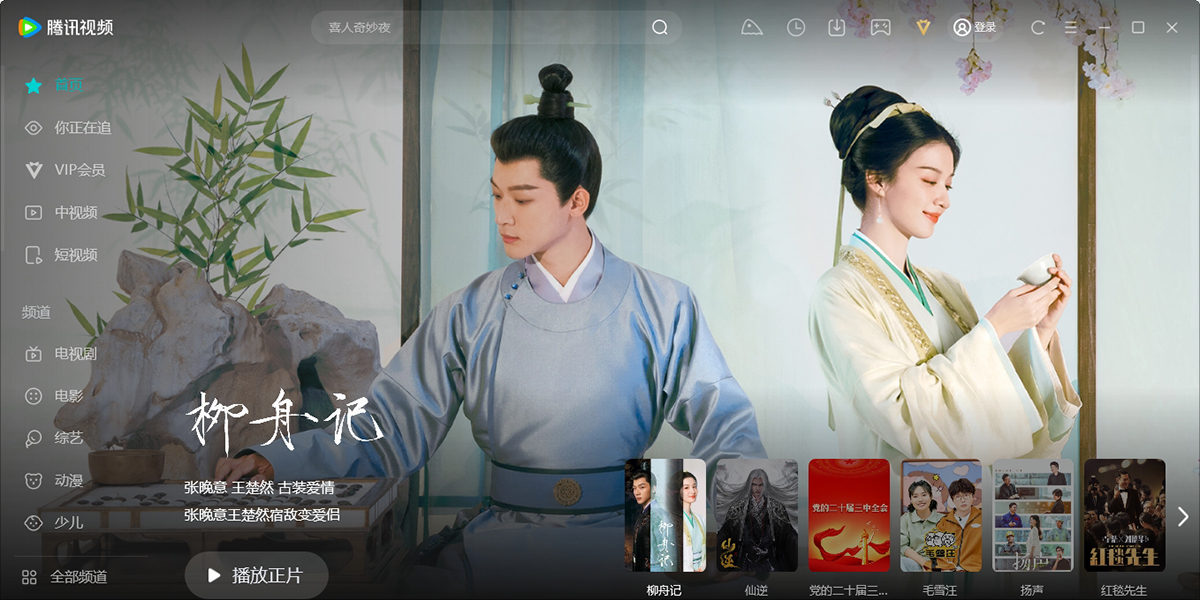 腾讯视频下载
腾讯视频下载
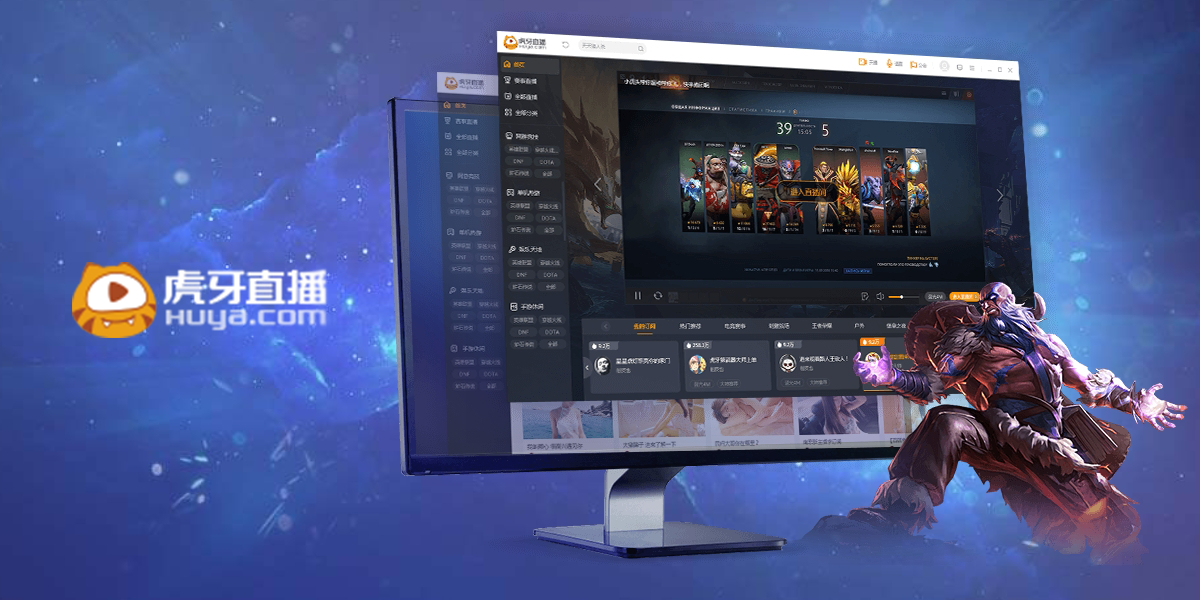 虎牙直播下载
虎牙直播下载
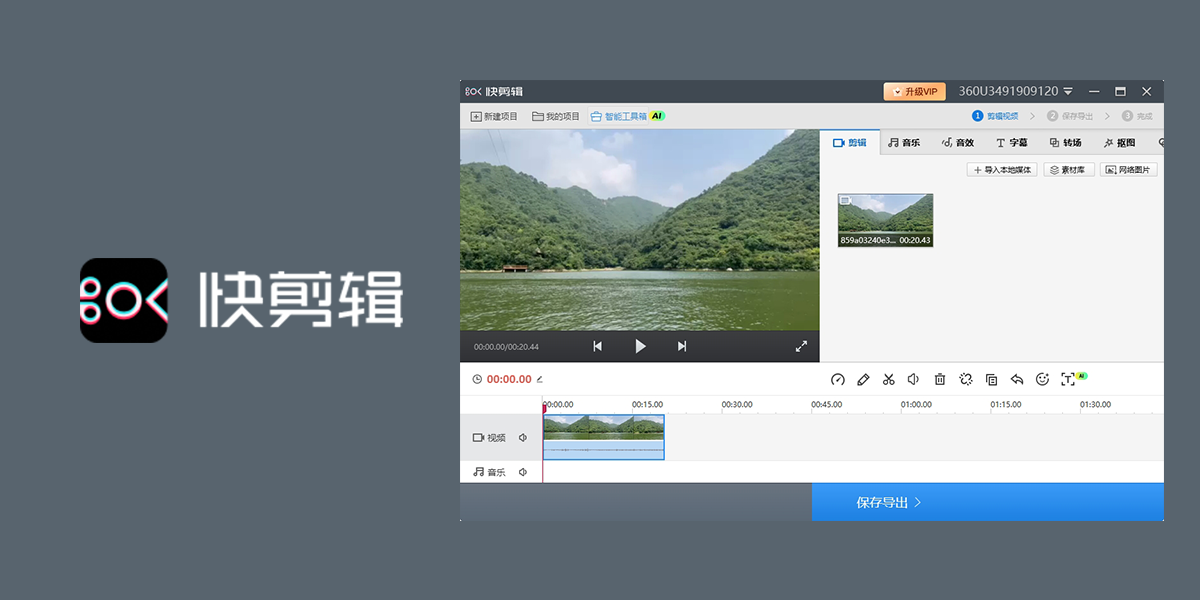 快剪辑下载
快剪辑下载
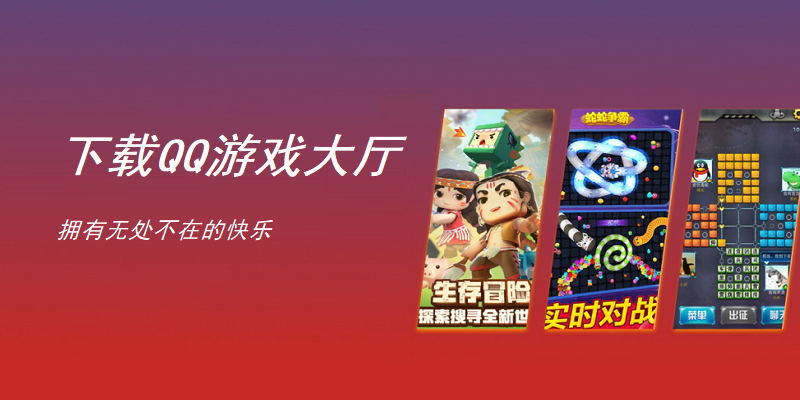 QQ游戏大厅下载
QQ游戏大厅下载
 CAD迷你画图
CAD迷你画图
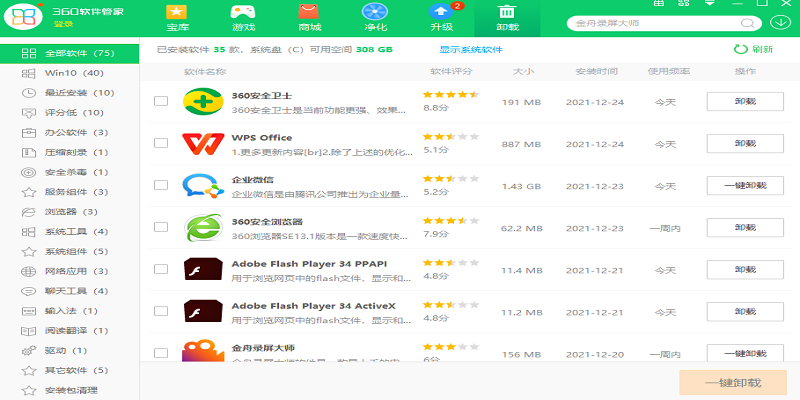 360软件管家下载
360软件管家下载
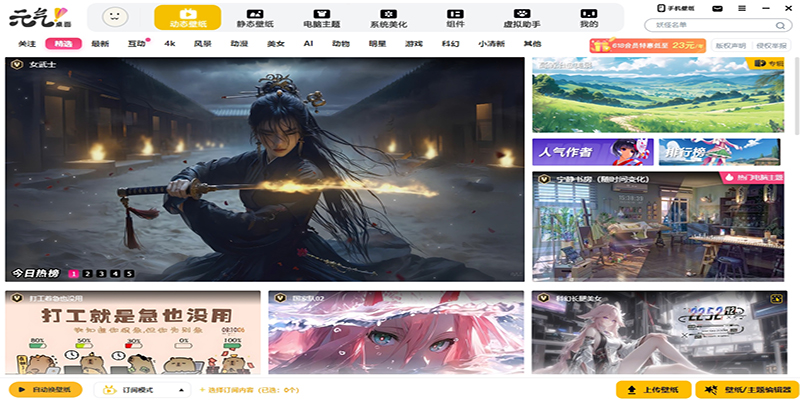 元气桌面下载
元气桌面下载
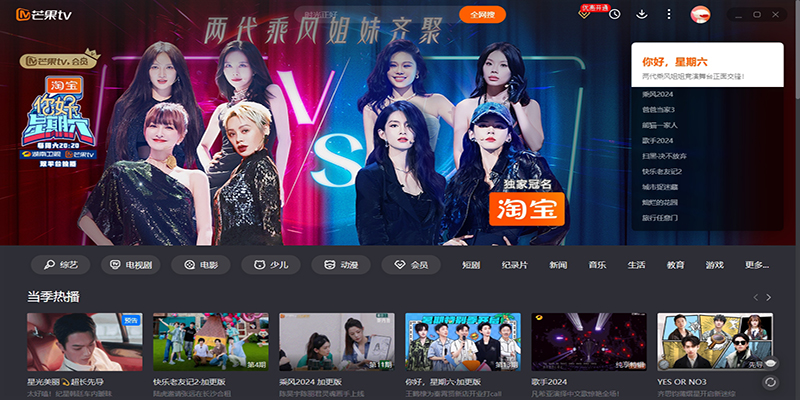 芒果TV下载
芒果TV下载
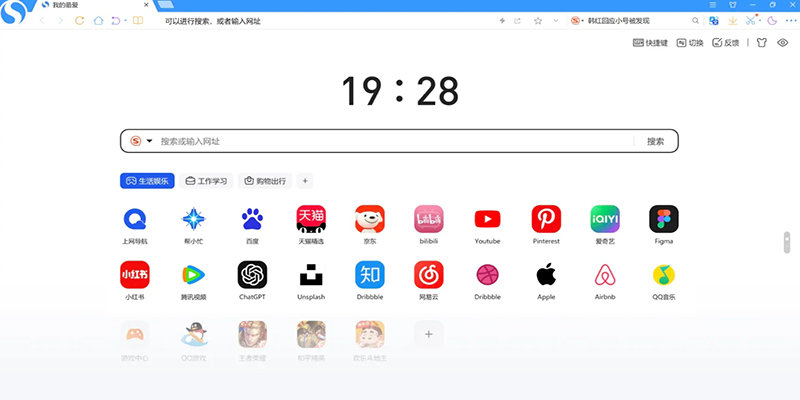 搜狗浏览器下载
搜狗浏览器下载
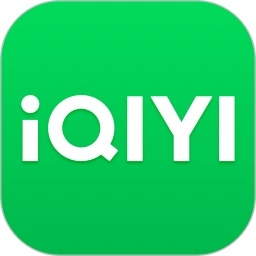 爱奇艺下载
爱奇艺下载
 360浏览器下载
360浏览器下载
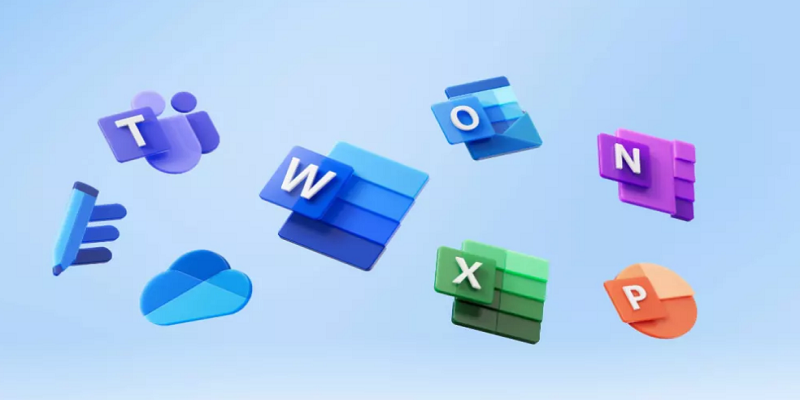 office下载
office下载
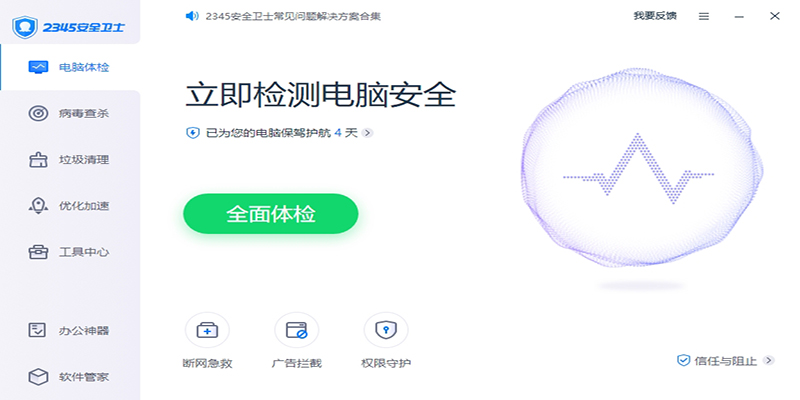 2345安全卫士下载
2345安全卫士下载
 360安全卫士下载
360安全卫士下载
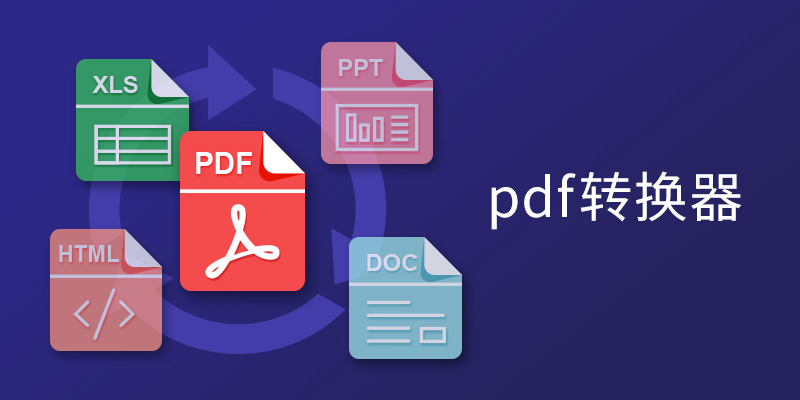 pdf转换器
pdf转换器
 办公软件
办公软件
 视频软件
视频软件
 数据恢复软件
数据恢复软件
 浏览器
浏览器
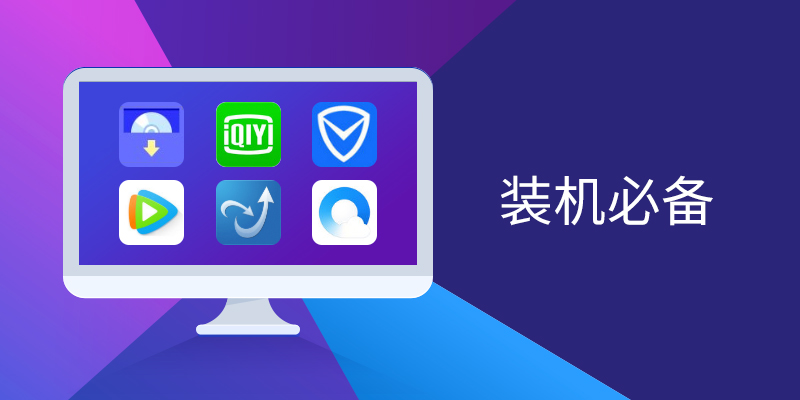 装机必备软件
装机必备软件
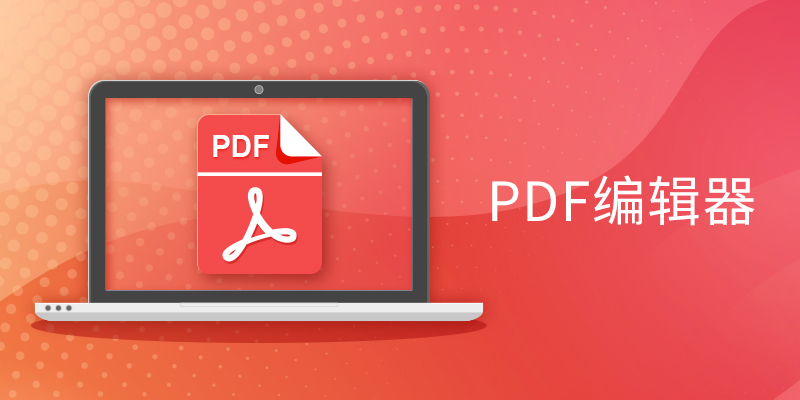 PDF编辑器
PDF编辑器
 文字转语音软件
文字转语音软件
 视频压缩软件
视频压缩软件
 网络加速器
网络加速器
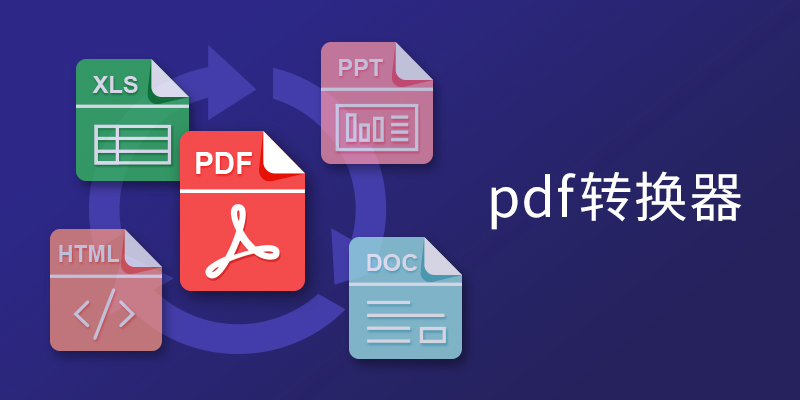 pdf转换器
pdf转换器
 图片格式转换器
图片格式转换器
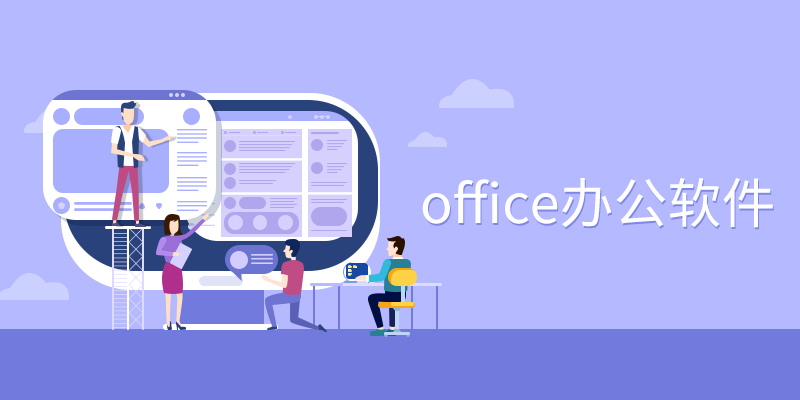 office办公软件
office办公软件
 棋牌游戏
棋牌游戏
 腾讯游戏
腾讯游戏
 录音软件
录音软件
 谷歌浏览器电脑版
谷歌浏览器电脑版
 爱思助手
爱思助手
 腾讯QQ
腾讯QQ
 1688商家工作台
1688商家工作台
 千牛
千牛
 搜狗拼音输入法
搜狗拼音输入法
 快播最新版
快播最新版
 Logitech G HUB
Logitech G HUB
 Office
Office
 腾讯电脑管家
腾讯电脑管家
 抖音
抖音
 剪映
剪映
 向日葵远程控制软件32位
向日葵远程控制软件32位
 WinRAR
WinRAR
 海龟编辑器
海龟编辑器
 驱动精灵
驱动精灵
 蓝叠模拟器BlueStacks
蓝叠模拟器BlueStacks
兼容性强的安卓模拟器
 蓝叠模拟器
蓝叠模拟器
快速并全屏运行模拟器
 抖店桌面端64位
抖店桌面端64位
提供一站式电商解决方案
 node.js
node.js
开源和跨平台的运行时环境
 牛学长苹果手机修复工具
牛学长苹果手机修复工具
iOS系统快速修复软件
 八爪鱼采集器
八爪鱼采集器
网络信息抓取工具
 百度语音输入 v2.0.0.33官方正式版
百度语音输入 v2.0.0.33官方正式版